Cele mai bune înregistratoare de ecran gratuite pentru Windows 10 [decembrie 2019]
Publicat: 2017-09-07![Cele mai bune înregistratoare de ecran gratuite pentru Windows 10 [decembrie 2019]](/uploads/article/14728/NesZzEOGUItYyLwy.jpg)
Înregistrarea afișajului computerului poate fi o modalitate foarte utilă de a partaja informații sau de a captura imagini. Indiferent dacă înregistrați jocul pentru canalul dvs. YouTube, vă pregătiți să oferiți o prezentare spectaculoasă șefului dvs. sau încercați să creați ghiduri ca acesta, înregistrarea computerului dvs. Windows poate fi o modalitate foarte utilă de a partaja informații. Înregistratoarele de ecran timpurii din anii 2000 erau fie costisitoare, fie înregistrate la o calitate scăzută, dar, pe măsură ce ne îndreptăm spre 2020, nu lipsesc înregistrările excelente de ecran.
Recomandarea noastră
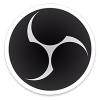
Software de difuzare deschisă (OBS)
Oricine dorește să înregistreze jocul pe Windows ar trebui să apeleze la OBS sau Open Broadcasting Software. Indiferent dacă abia începi să-ți înregistrezi afișajul sau dacă ești un utilizator avansat, este probabil ca OBS să te facă fericit. Ca pachet cu sursă deschisă, OBS este unul dintre cele mai notabile programe de screencast, mai ales că poate fi folosit atât pentru înregistrare, cât și pentru streaming. Acest pachet include o mulțime de opțiuni care vă permit să adăugați suprapuneri de text și imagini la înregistrările video și să selectați mai multe aspecte de scenă. și include un sistem API. Open BroadCaster Software are o versiune Classic și Studio care este compatibilă cu mai multe platforme și are câteva opțiuni suplimentare.
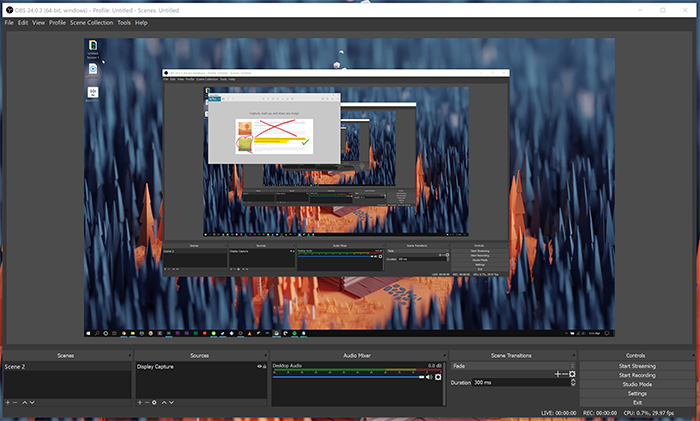
După cum am menționat, software-ul este atât gratuit, cât și open-source, ceea ce înseamnă că nu există limitări în ceea ce privește înregistrarea imaginilor pe hard disk. Înregistrarea video la un FPS ridicat și la 1080p HD este rapidă și ușoară cu OBS, făcându-l un ghișeu unic pentru nevoile dvs. de înregistrare a ecranului. Dacă doriți să faceți ceva cu înregistrarea jocurilor video pe computer, OBS este practic o bucată de software perfectă. Este rapid, rapid, ușor de utilizat și primește o mulțime de actualizări. Dacă sunteți în căutarea unei suită de înregistrare gratuită, personalizabilă, OBS este regele.
Competitorul de pe locul 2
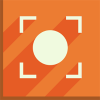
Înghețată Screen Recorder
Icecream Screen Recorder este un program de screencast „gustos” pentru Windows 10. Acesta are o versiune freeware și Pro, dar pachetul freemium are o mulțime de opțiuni pentru înregistrarea videoclipurilor. Îl puteți adăuga în folderul software de aici apăsând butonul Descărcare gratuită și deschizând expertul de configurare. După ce ați deschis fereastra de mai sus, puteți selecta o varietate de moduri de captură video apăsând butonul Captură video . Software-ul vă permite să capturați videoclipuri într-o zonă personalizată, pe ecran complet, în jurul mouse-ului și are un mod selfie pentru camera web. În plus, puteți captura și capturi de ecran cu programul la fel; și vă permite, de asemenea, să convertiți instantanee în adrese URL.
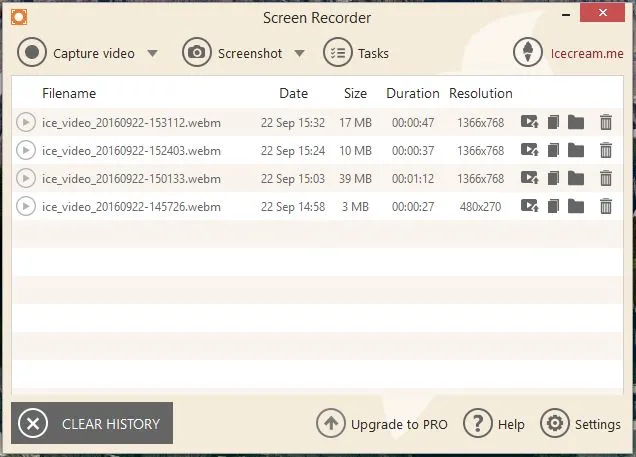
Un alt lucru bun despre Icecream este că are opțiuni de adnotare pentru înregistrările video pe panoul de desen afișat în instantaneul direct de mai jos. Cu acest program puteți desena, adăuga săgeți, text și numere la înregistrarea video pentru a îmbunătăți și mai mult prezentarea software-ului. Singurul dezavantaj al versiunii freeware este că înregistrează doar video timp de aproximativ 10 minute. În plus, puteți adăuga și filigrane la videoclipuri în versiunea Pro. Cu toate acestea, Icecream este încă o aplicație grozavă de screencast, chiar dacă nu faceți upgrade la alternativa Pro.

Toti ceilalti

CamStudio
CamStudio este un alt program screencast care a avut recenzii excelente. Acesta este un pachet gratuit disponibil pe acest site. Faceți clic pe butonul Descărcare acolo și rulați configurarea pentru a deschide fereastra ca mai jos.
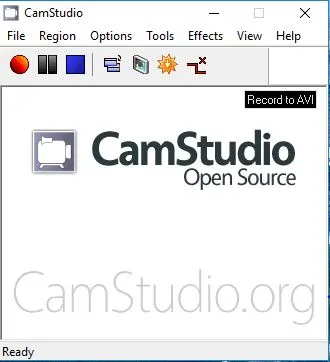
Apoi puteți captura înregistrări video pe ecran complet, în anumite regiuni sau în fereastră pe desktop cu ajutorul software-ului. În plus, puteți activa și o opțiune de panificație automată care permite zonei de înregistrare să urmeze cursorul. Cu această opțiune, puteți înregistra eficient o zonă mai mică a ecranului în timp ce utilizați ecranul complet. CamStudio vă permite, de asemenea, să personalizați cursorul în înregistrare. Puteți face clic pe Opțiuni > Opțiuni cursor pentru a deschide fereastra afișată în instantaneul de mai jos. Acolo puteți selecta numeroase cursore personalizate, puteți evidenția sau elimina cursoarele pentru înregistrare.
Software-ul are opțiuni de adnotare pentru screencast. CamStudio include opțiuni care vă permit să adăugați text la înregistrările din baloane, notificări și nori. De asemenea, puteți adăuga marcaje de timp, subtitrări și filigrane înregistrărilor video. Un alt bonus este că CamStudio include propriul player video. Acesta redă screencast-ul după ce îl salvați. Ca atare, nu trebuie să deschideți videoclipurile în playerul media implicit.
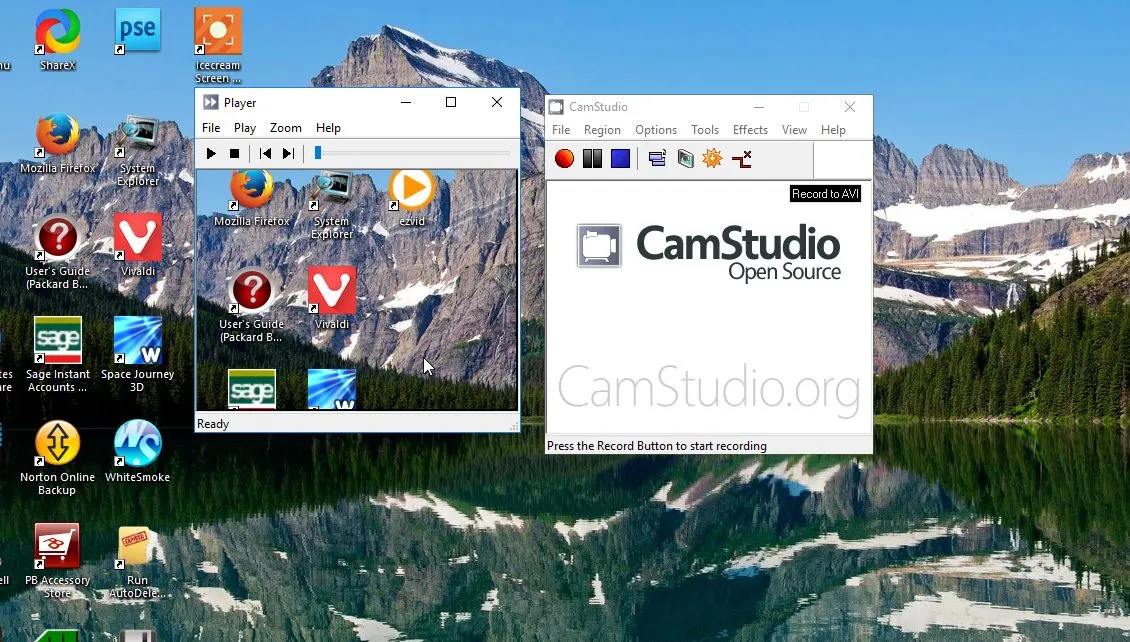

Ezvid
Ezvid este un software de screencast pentru Windows 10 care are câteva noutăți care se ridică deasupra multor alte alternative. Deschideți site-ul web al software-ului și faceți clic pe butonul Obțineți Ezvid acum pentru a salva configurarea și instalarea acestuia. Apoi puteți deschide fereastra de mai jos și puteți începe imediat înregistrarea. Prima noutate pe care o are Ezvid este că include un editor video. Astfel, puteți edita înregistrările fără niciun software separat de editare video. Puteți edita viteza video, șterge clipuri, adăuga audio alternativ și adăuga text și imagini la înregistrare.
O altă noutate este că Ezvid salvează automat proiectele video înregistrate. Nu include nicio opțiune de salvare pe care să o selectați. Toate videoclipurile se salvează în același folder Ezvid, pe care îl puteți deschide rapid apăsând butonul Încărcare . Ezvid are opțiuni de bază și mai avansate pentru înregistrarea ecranului. Cu opțiunile mai avansate, puteți înregistra videoclipuri într-o anumită zonă de captură, cu transparență sau cu webcam. În plus, puteți adăuga și adnotări suplimentare la videoclip atunci când înregistrați cu instrumentele de desen ale software-ului.
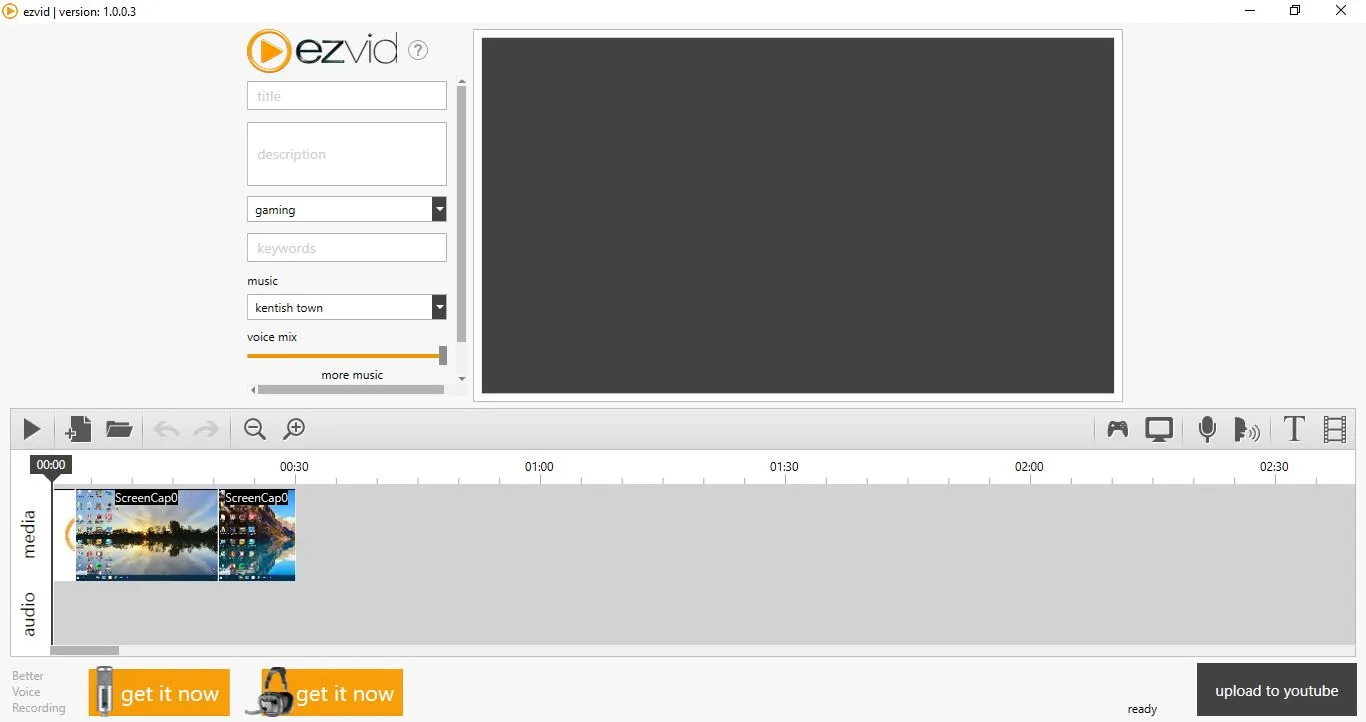
Ezvid vă permite, de asemenea, să trimiteți videoclipuri direct pe YouTube. Puteți apăsa un buton de încărcare pe YouTube din partea dreaptă jos a ferestrei programului. Câteva câmpuri suplimentare YouTube sunt incluse și în partea stângă a previzualizării videoclipului, pe care să le completați.

Screencast-O-Matic
Sugestia noastră finală pentru această listă, Screencast-O-Matic este un înregistrator de ecran interesant, în primul rând pentru că este bazat pe web. Aceasta înseamnă că îl puteți rula din browser cu cea mai recentă versiune de Java și are și o versiune desktop. Versiunea freemium vă permite să publicați videoclipuri pe YouTube și acceptă formatele video AVI, MP4 și FLV. Cu toate acestea, înregistrările sale sunt limitate la 15 minute și nu are opțiuni de adnotare dacă nu faceți upgrade la abonamentul Pro de un an. În consecință, Ezid, CamStudio și Icecream sunt alternative freeware mai bune.
***
Asta încheie ghidul nostru pentru cele mai bune înregistratoare de ecran pe care le puteți găsi pentru Windows 10 în 2019 și nu numai! Spuneți-ne în comentarii ce preferi și fiți cu ochii pe celelalte ghiduri Windows 10, inclusiv despre cum să vă supraîncărcați experiența Windows 10.
